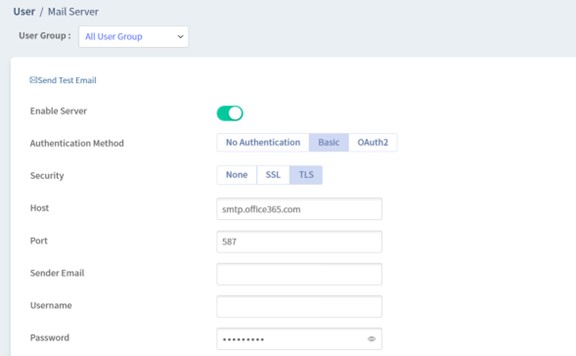Αρχική Η εταιρία DrayTek Blog ACS Δημιουργήστε backup της βάσης δεδομένων του VigorACS
Δημιουργήστε backup της βάσης δεδομένων του VigorACS
Το VigorACS υποστηρίζει προγραμματισμένες εργασίες backup για τη βάση δεδομένων του ACS. Το παρακάτω άρθρο παρουσιάζει πως να προγραμματίσετε backup της βάσης δεδομένων του ACS.
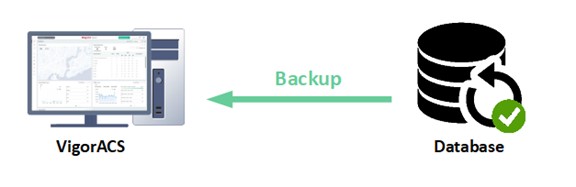
Παραμετροποίηση του backup της βάσης δεδομένων
Για να ορίσετε τις ρυθμίσεις για το database backup, μεταβείτε στο SYSTEM MENU > System > Backup Database και ακολουθήστε τα εξής βήματα:
1. Πατήστε Add a Task για να παραμετροποιήσετε τις ρυθμίσεις
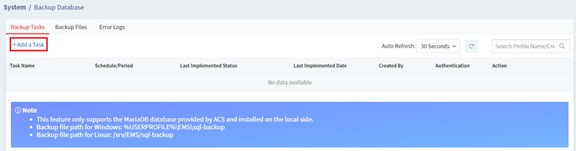
[ Task Setting]
Enable This Task: Ενεργοποιείστε αυτή τη λειτουργία για να δημιουργήσετε αντίγραφα ασφαλείας της βάσης δεδομένων
Task Name: Ορίστε το όνομα εργασιών
[ Scheduling ]
Once: Εκτελέστε την εργασία δημιουργίας αντιγράφων ασφαλείας μόνο μια φορά όταν φτάσει ο χρόνος εγκατάστασης.
Repeat: Εκτελέστε προγραμματισμένα την εργασία δημιουργίας αντιγράφων ασφαλείας (Εβδομαδιαία, Καθημερινή, Μηνιαία)
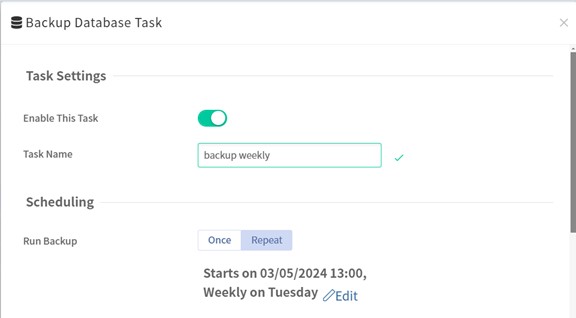
[ Backup Options]
Backup Type
- Δημιουργία αντιγράφων ασφαλείας όλων των πινακων: Δημιουργήστε αντίγραφα ασφαλείας όλων των πινάκων για τη βάση δεδομένων TR-069, το αρχείο backup είναι το μεγαλύτερο από όλες τις επιλογές. Επίσης, θα πρέπει να λάβετε υπόψη πως ο server θα ξεμείνει από χώρο στο δίσκο, αν ενεργοποιήσετε τη λειτουργία repeat task για τη δημιουργία αντιγράφων ασφαλείας της βάσης δεδομένων.
- Εξαίρεση πινάκων καταγραφής συστήματος: Δημιουργήστε αντίγραφα ασφαλείας όλων των πινάκων για τη βάση δεδομένων TR-069 εκτός από τους πίνακες καταγραφής συστήματος, διότι αυτό θα μειώσει το μέγεθος των αρχείων που έχουμε δημιουργήσει αντίγραφα ασφαλείας.
- Εξαίρεση πινάκων καταγραφής συστήματος (syslog) και καταγραφής (log tables): Δημιουργήστε αντίγραφα ασφαλείας όλων των πινάκων για τη βάση δεδομένων TR-069 εκτός από τα syslog και log tables. Το αρχείο backup είναι το μικρότερο από όλες τις επιλογές.
Παράβλεψη πινάκων αδειών (license tables):
Αν επαναφέρετε το αρχείο SQL στο «νέο» server, θα πρέπει να ενεργοποιήστε την επιλογή avoid license conflicted.
Μετά τη δημιουργία αντιγράφων ασφαλείας διαγράψτε τους πίνακες καταγραφής:
Το ACS θα καθαρίσει όλους τους πίνακες καταγραφής μόλις ολοκληρωθεί η εργασία της δημιουργίας αντιγράφων ασφαλείας.
[ Email Notification ]
Μπορείτε να ενεργοποιήσετε αυτή τη λειτουργία αν επιθυμείτε να λαμβάνετε τα αποτελέσματα των αντιγράφων ασφαλείας ( ανεξάρτητα αν έγιναν με επιτυχία ή όχι ).
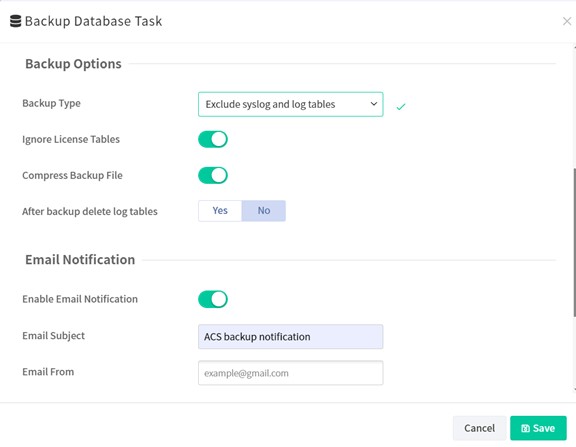
2. Μετά τη διαμόρφωση των ρυθμίσεων, αποθηκεύστε το task.
3. Περιμένετε για το προγραμματισμένο χρονικό διάστημα και θα μπορέσετε να δείτε την κατάσταση της ανανέωσης σε περίπτωση που η εργασία δημιουργίας αντιγράφων ασφαλείας ενεργοποιηθεί.
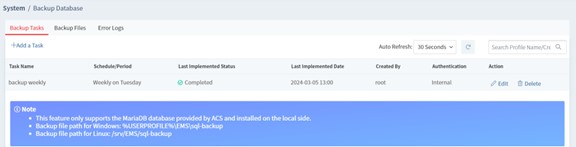
4. Επιπλέον, θα λάβουμε ένα ειδοποιητικό μήνυμα μετά την ενεργοποίηση της εργασίας δημιουργίας αντιγράφων ασφαλείας .
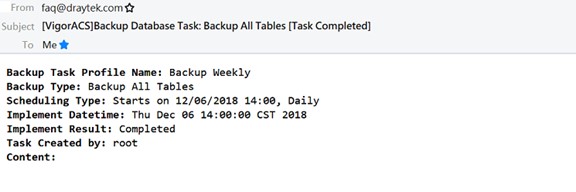
Κατεβάστε το αρχείο της δημιουργίας αντιγράφων ασφαλείας .sql
Κατεβάστε το από το ACS Web:
Μεταβείτε στην καρτέλα Backup Files από τη σελίδα Backup Database και επιλέξτε ένα από τα αντίγραφα ασφαλείας για να το κατεβάσετε απευθείας.

Αντιγράψτε από τον φάκελο EMS:
Πηγαίνετε στο path EMS/sql-backup στον αποθηκευτικό χώρο του ACS server και μετά θα δείτε όλα τα αντίγραφα ασφαλείας των αρχείων εδώ. Για να βρείτε το path του EMS φακέλου, μπορείτε να απευθυνθείτε στο άρθρο: File manager of ACS.
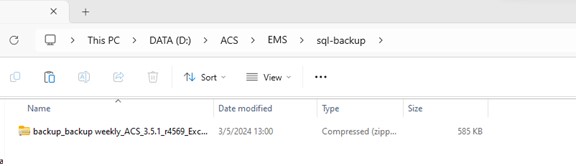
Γιατί δεν μπορώ να λάβω μήνυμα ειδοποίησης;
Παρακαλώ σιγουρευτείτε ότι έχετε ενεργοποιημένο το Mail server του All_UserGroup από το SYSTEM MENU > User > Mail Server. Μπορούμε επίσης να χρησιμοποιήσουμε το Send Test Mail για να επιβαιβεώσουμε αν οι ρυθμίσεις του mail server είναι σωστές.